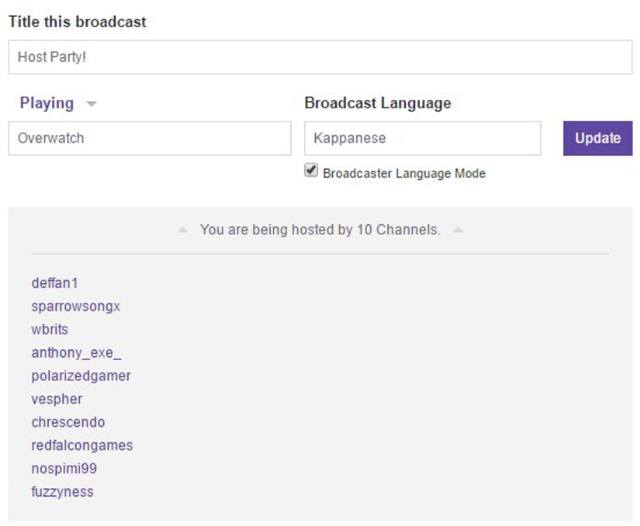Режим хоста – это функция канала, доступная всем пользователям Twitch. Используя эту функцию, вещатели могут делиться прямыми трансляциями с другого канала на странице своего канала. Однако, это не влияет на чат, поэтому вы можете показывать зрителям выбранный контент во время разговора. Это похоже на использование встроенного плеера на другом сайте, но работает непосредственно на Twitch.
Режим хоста в настоящее время поддерживается в веб-браузерах, Xbox One и мобильных устройствах. Это означает, что трансляция, которую вы выбираете для этой функции, может охватить многих потенциальных зрителей в вашем сообществе.
Как использование режима хоста помогает развивать канал
Когда вы начинаете предоставлять общий доступ к другому каналу, проигрыватель и панели вашего канала скрываются и заменяются новым проигрывателем, отображающим содержимое выбранного отправителя. В верхней части страницы вашего канала появится баннер с информацией для зрителей о просмотре общего контента. Тем не менее, под видеоплеером будет доступна кнопка, которая позволит им вернуться на экран автономной трансляции и в информационную область.
Когда кто-то ещё делится вашим контентом, вы увидите уведомление в чате и на панели управления. Там вы найдете информацию о канале, который показывает ваш контент и количество зрителей. Это позволяет вам поблагодарить других авторов за дополнительные просмотры:
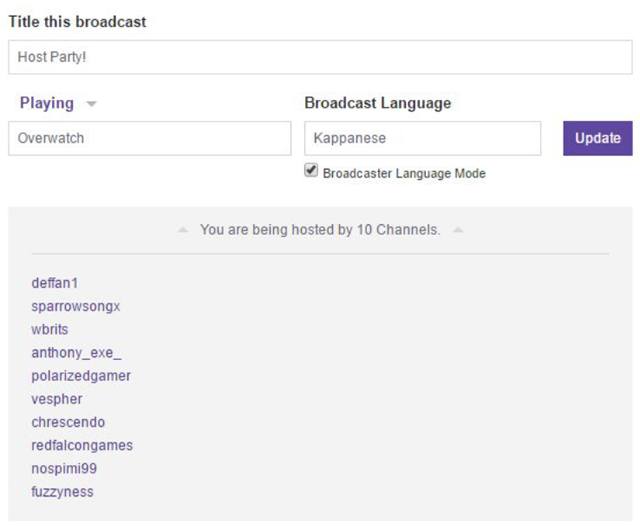
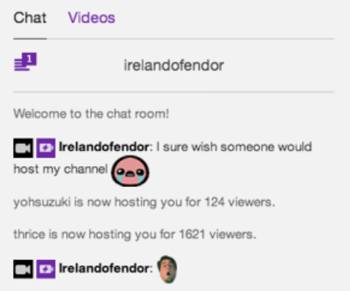
Зрители могут подписаться (если рекламируемый канал является партнером Twitch) и получить доступ к общему каналу со страницы канала доступа. Тем не менее, зрители могут подписаться на комнату чата канала в режиме хоста.
Ретрансляция на Twitch имеет много преимуществ:
- Интегрирует и укрепляет сообщество, даже если вы не в сети.
- Продвигает контент, который вам нравится, и предоставляет новые аспекты вашей личности зрителям.
- Поддерживает других вещателей и строит с ними отношения – это новый аспект работы в сети.
- Позволяет смотреть своих любимых стримеров и интересные события вместе с друзьями на своём собственном канале.
- Это позволяет вам оставаться в списке «Живые хосты», что даёт больше просмотров вам и каналу, которым вы делитесь.
Рекомендуемое использование для режима хоста:
Ваша комната чата не изменяется при использовании режима хоста. Те же модераторы остаются на странице канала, и разговор продолжается. Хотя аудио и видео отключены, вы все равно можете общаться с сообществом чата. Таким образом, вы можете легко поделиться впечатлениями от просматриваемой трансляции.
Вот несколько отличных способов использования режима хоста на Twitch:
- Делитесь игровыми конференциями, такими как E3 или PAX, и обсуждайте игровые события и опыт сообщества.
- Обменивайтесь киберспортивными турнирами, такими как EVO или SGDQ, и наблюдайте за событиями в своем сообществе.
- Делитесь своими любимыми стримерами, чтобы построить хорошие отношения.
- Делитесь уникальными событиями, показанными на Twitch, и переживайте их вместе со своим сообществом.
- Делитесь контентом от участников группы Twitch для поддержки совместной работы.
- Используйте события живой музыки, таких как /steveaoki или /ultra и emote-grooving, в разговоре со зрителями.
- Поделиться недавно открытыми небольшими каналами, содержание которых вам так понравилось, что вам просто нужно поделиться им с миром (для некоторых партнеров Twitch поворотным моментом стал именно такой обмен).
- Обменивайтесь трансляциями с друзьями, которые только начинают использовать Twitch.
- Вы всегда можете придумать что-то ещё!
Режим хоста не влияет на настройки чата, поэтому, когда у вас включен режим подписчика или бесплатный режим, ни один из этих параметров не изменится, когда вы включите общий доступ.
Совет: Относитесь к другим вещателям с уважением. Среди последствий, которые грозят людям, использующим режим хоста для запугивания других авторов: блокировка аккаунта на неопределенный срок.
Использование режима хоста
- Введите
/host CHANNELNAMEв своём чате. Например, чтобы поделиться своей еженедельной программой Twitch, введите: /host twitch
- Вы можете перейти на другой канал с помощью команды /host до трёх раз в течение 30-минутного сеанса. Поэтому, если канал, которым вы делитесь, отключается, вы можете выбрать другой.
- Чтобы отключить режим хоста, введите /unhost в чате (режим хоста будет оставаться включенным до тех пор, пока эта команда не будет выполнена). Вы увидите в чате уведомление о том, что режим хоста отключен.
Совет: Редакторы каналов также могут запускать и завершать сеансы хоста (в отличие от модераторов). Это позволяет создать короткий список каналов, которые вы хотите показывать, когда вы не в сети. Это может включать в себя контент от членов вашей группы Twitch или дружественных вещателей, которых вы хотите поддержать. Затем вы можете разрешить редакторам продвигать выбранный контент.
Использование режима хоста на мобильных устройствах:
Вы можете поделиться своими любимыми каналами, где бы вы ни находились в режиме мобильного хоста. Вы никогда не оставите своих друзей и зрителей без доступа к захватывающему контенту для просмотра в прямом эфире. Вы можете легко включить режим хоста на своем мобильном устройстве, выбрав значок шестерёнки, прокрутив меню и выбрав Поделиться.
Как использовать автоматический режим хоста
Функция автоматического обмена позволяет вам создавать список ранее одобренных каналов и контента на Twitch, которые будут автоматически отображаться на вашем канале, когда у вас нет доступа к Интернету. Автоматический обмен – отличный способ подбодрить других вещателей и поддержать развитие сообщества. Мы рекомендуем создать группу других отправителей Twitch, чтобы в полной мере воспользоваться преимуществами автоматического обмена.
Когда функция автоматического совместного использования включена, система выбирает канал для совместного использования всякий раз, когда ваш канал отключен или канал не обеспечивает активную трансляцию другого пользователя. Автоматический режим хоста никогда не прерывает прямую трансляцию канала или активный обмен. Работает только тогда, когда ваш канал находится в автономном режиме. Канал должен быть неактивен в течение трёх минут, прежде чем включится автоматический обмен. Автоматический обмен отключается сразу, когда канал становится активным.
Чтобы включить автоматический обмен:
- Откройте настройки канала и прокрутите вниз до раздела «Автоматический обмен».
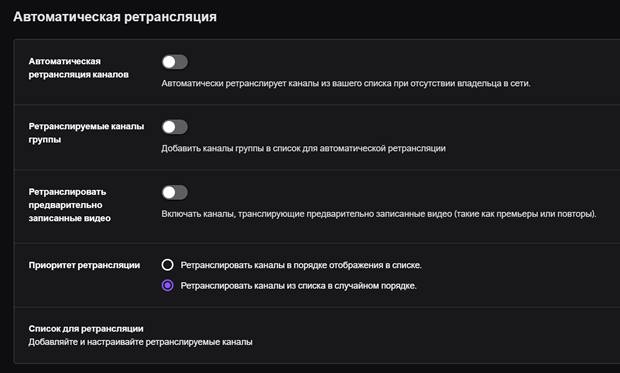
- Включите переключатель настройки.
Примечание. Если этот переключатель отключен, существующие параметры автоматического совместного использования будут сохранены.
- Чтобы использовать групповую ретрансляцию, включите переключатель Ретранслирумые каналы группы. Это гарантирует, что совместное использование каналов участников группы Twitch будет иметь приоритет над каналами, которые вы добавляете в список общего доступа.
- Если вы хотите поделиться определенными каналами, нажмите на знак «+» в правом верхнем углу раздела списка общего доступа и введите название канала, который вы хотите добавить в список. В разделе «Приоритет общего доступа» вы можете установить случайно выбранные каналы из списка или поделиться ими в порядке их перечисления. Вы можете добавить столько каналов, сколько хотите. Мы рекомендуем выбирать как минимум десять каналов, что означает, в среднем, 40 часов работы канала в неделю.
- Выберите, хотите ли вы автоматически делиться похожими каналами (ваш список обмена всегда имеет приоритет над этой опцией). Система Twitch использует алгоритм для предоставления каналам аудитории, аналогичной вашему каналу. Попробуйте эту функцию, чтобы дать своему сообществу что-то новое для совместного просмотра.
- Нажмите Сохранить изменения.
Совет: Если у вас включен автоматический общий доступ, вы все равно можете вручную поделиться другими каналами, набрав /host <channel name> в чате.
Часто задаваемые вопросы о ретрансляции
Можно ли запланировать включение режима хоста?
Нет. Вы не можете запланировать включение режима хоста или поставить в очередь каналы для совместного использования. Однако, можно создать бота с правами редактора, который будет автоматически включать или выключать режим хоста.
Меняет ли режим хоста то, что зрители могут смотреть во время моих встроенных прямых трансляций?
Нет. Активация режима хоста не влияет на то, что зрители видят в любой встроенной версии трансляции.
К чьему каналу добавляются просмотры при активации режима хоста?
При использовании режима хоста количество зрителей добавляется только в ретранслируемый канал. Кроме того, на вашем канале появится кнопка для просмотра общего канала.
Как работает реклама в режиме хоста?
Когда вы используете хост-режим, зрители могут видеть рекламу с ретранслируемого канала точно так же, как если бы они находились непосредственно на странице этого канала.
Кто получает доход от рекламы?
Доход от рекламы получают только партнеры. Если ваш канал используется совместно, и вы являетесь партнером Twitch, вы все равно получаете 100% своей доли дохода от рекламы (согласно стандартным условиям). Ретранслируемый канал не получает доход от рекламы, показанной в режиме хоста.
Могут ли модераторы ретранслируемого канала контролировать контент на канале хоста?
Нет. Чат остается под контролем ведущего канала. Правила этого чата не меняются.